セキュアブートとTPM 2.0なしでWindows 11をインストールする方法
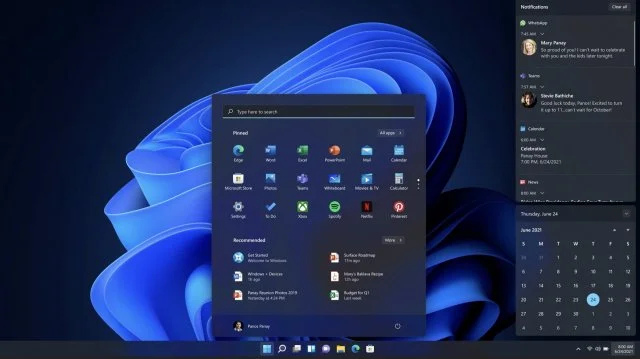
MicrosoftはWindows 11のハードウェア要件を増やしました.Windows 11を再インストールしたい場合は、TPM 2.0とSecureBootが機器の要件の1つです。
Windows 11はこれらの要件なしでインストールすることもでき、それを行う方法を説明します。
このガイドは、窓11 21H2以上に適している。
Windows 11をインストールする前に、REGフォーマットファイルを作成し、次にUSBドライブにコピーします。
デスクトップ - >作成 - >テキスト文書を右クリックします。
このコンテンツをファイルにコピーします。
Windowsレジストリエディタバージョン5.00
[HKEY_LOCAL_MACHINE \ SYSTEM \ Setup \ LabConfig]
"bypasstpmcheck" = dword:00000001
"bypasssecurebootcheck" = dword:00000001
Win11 Bypass.Regで新しいテキストファイル.txtを保存して名前変更するか、または「すべてのファイル」を選択します。
アイコンが変更され、ファイルはUSBドライブにコピーできます。
TPM 2.0とセキュアブートなしでWindows 11のインストール
USBフラッシュドライブをwin11 bypass.regファイルで挿入し、OSのロードを開始します。
「今すぐ設定」をクリックしてください。
キーを入力するか、「プロダクトキーがありません」をクリックしてください。
BIOSにキーがない場合は、Windows 11のバージョンを選択する必要があります。これはキーに一致します。
[Next]をクリックすると、Windows 11をこのデバイスにインストールできないとメッセージが表示されることがあります。 「このPCではWindows 11を起動できません」
Shift + F10キーの組み合わせを押すと、コマンドラインが開きます。メモ帳またはnotepad.exeを入力してEnterキーを押します。
メモ帳で、「ファイル」 - >「開く」メニューを選択します。
開くウィンドウで、[ファイルの種類]メニューの[すべてのファイル]に切り替えてUSBドライブを見つけます。
win11 bypass.regファイルを見つけたら、右クリックして「マージ」をクリックします。
あなたの選択を確認してください。
メモ帳ウィンドウ、コマンドラインは、閉じることができます。 Windows 11のバージョンを選択するには、もう一度[次へ]ボタンを押します。
今すぐインストールはいつものようになります。